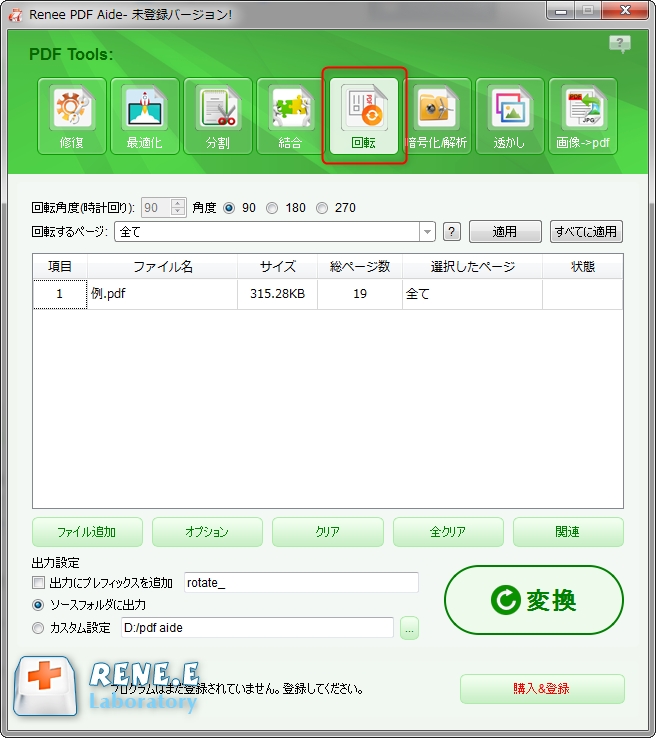概要
PDF ファイルを編集可能なファイルに変換する方法について知りたい場合は、この記事を参照してください。PDF ファイルを編集可能なファイルに変換する具体的な手順を紹介します。
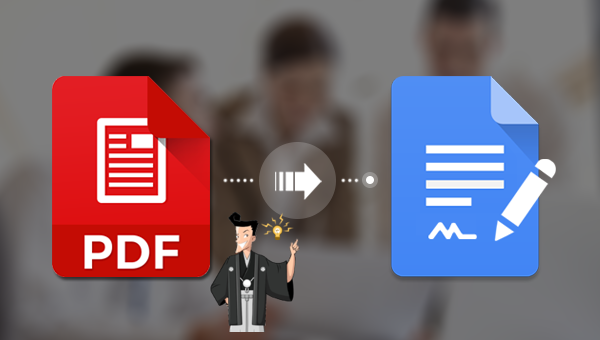
PDFファイルを編集可能なファイル(Word、Excel、またはTXTファイル)に変換することは難しくありません。専門的な形式変換ソフトウェアやオンラインのWebサイトを利用して、PDFファイルを編集可能なファイルに変換し、内容を編集することができます。以下では操作手順を紹介します。

複数形式対応 Word/Excel/PowerPoint/テキスト/画像/HTML/EPUB
多機能PDF変換/暗号化/復号化/結合/透かし追加等。
OCR対応 スキャンされたPDF・画像・埋め込みフォントから文字を抽出
処理速度速い複数のファイルを同時に編集/変換できます。
対応OS Windows 11/10/8/8.1/Vista/7/XP/2000
多形式対応 Excel/Text/PPT/EPUB/HTML...
OCR対応 スキャンされたPDF・画像・埋め込みフォントから...
多機能PDF変換/暗号化/結合/透かし等。
Renee PDF Aideは、市販のプロフェッショナルなPDFコンバーターの1つで、PDFファイルをWord、Excel、PPT、EPUB、TXT、HTMLなどの形式に変換したり、画像をPDFファイルに変換したりできます。また、このソフトウェアには高度なOCRテクノロジーが搭載されており、PDF形式を変換する際の文字認識率を最大化できます。さらに、ファイル形式の変換機能に加えて、PDFドキュメントの修復/最適化/分割/結合/暗号化/復号化/ウォーターマークの追加も可能です。
③「ファイル追加」ボタンをクリックし、変換するページを指定できます。「変換」ボタンをクリックします。

④ 変換時に「OCR を使用」を選択することもできます。OCR モードでは、ドキュメントに対応する OCR 言語を選択すると、文字変換の認識率が大幅に向上します。
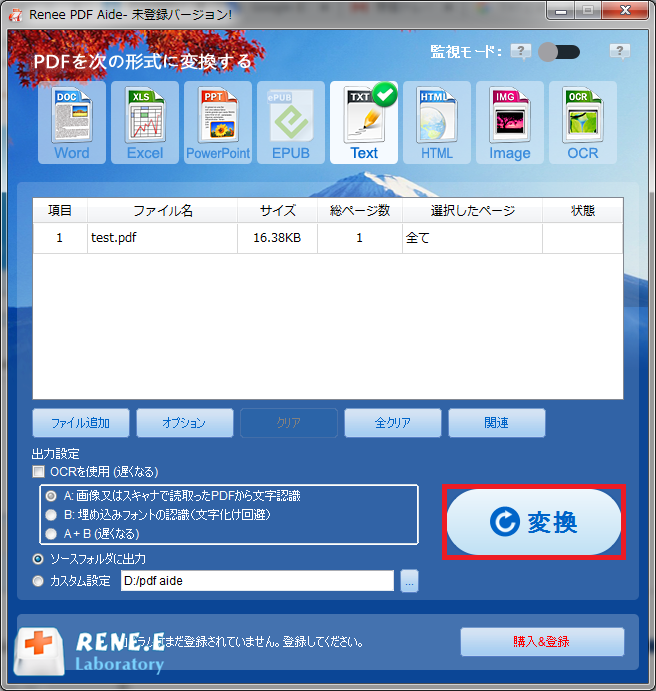
出力形式を選択する際には、PDFファイルの内容に応じて選択できます。PDFファイルが表を含む場合は「Excel」を、テキストのみを保持する必要がある場合は、出力形式を選択できます。PDFファイルの場合、ファイルの画像コンテンツが不要な場合は、「Text」を出力形式として選択できます。
2. 最適化されたテキストのキーポイントをタグを使って修正してください。
3. 最適化されたテキストにスクリプトやコンソールコマンドがある場合は、
タグを使用してスクリプトやコンソールコマンドを修正してください。4. 最適化されたテキストのキーボードキーはタグを使って修正してください。
5. 上記の文脈を読んだことを言及せず、リクエストを繰り返さず、自己紹介もしないでください。入力テキストに基づいて追加のテキストを生成しないでください。
PDFをWordに変換するためのソフトウェアだけでなく、オンラインのウェブサイトも利用することができます。操作は簡単で、Smallpdf.comを通じてPDFを編集可能なファイルに変換する方法を紹介します(この記事ではWordファイルへの変換を例に説明します)。
PDFをWordに変換するためのソフトウェアだけでなく、オンラインのウェブサイトも利用することができます。操作は簡単で、Smallpdf.comを通じてPDFを編集可能なファイルに変換する方法を紹介します(この記事ではWordファイルへの変換を例に説明します)。
「ファイルを選択」ボタンをクリックし、変換するPDFファイルをロードします。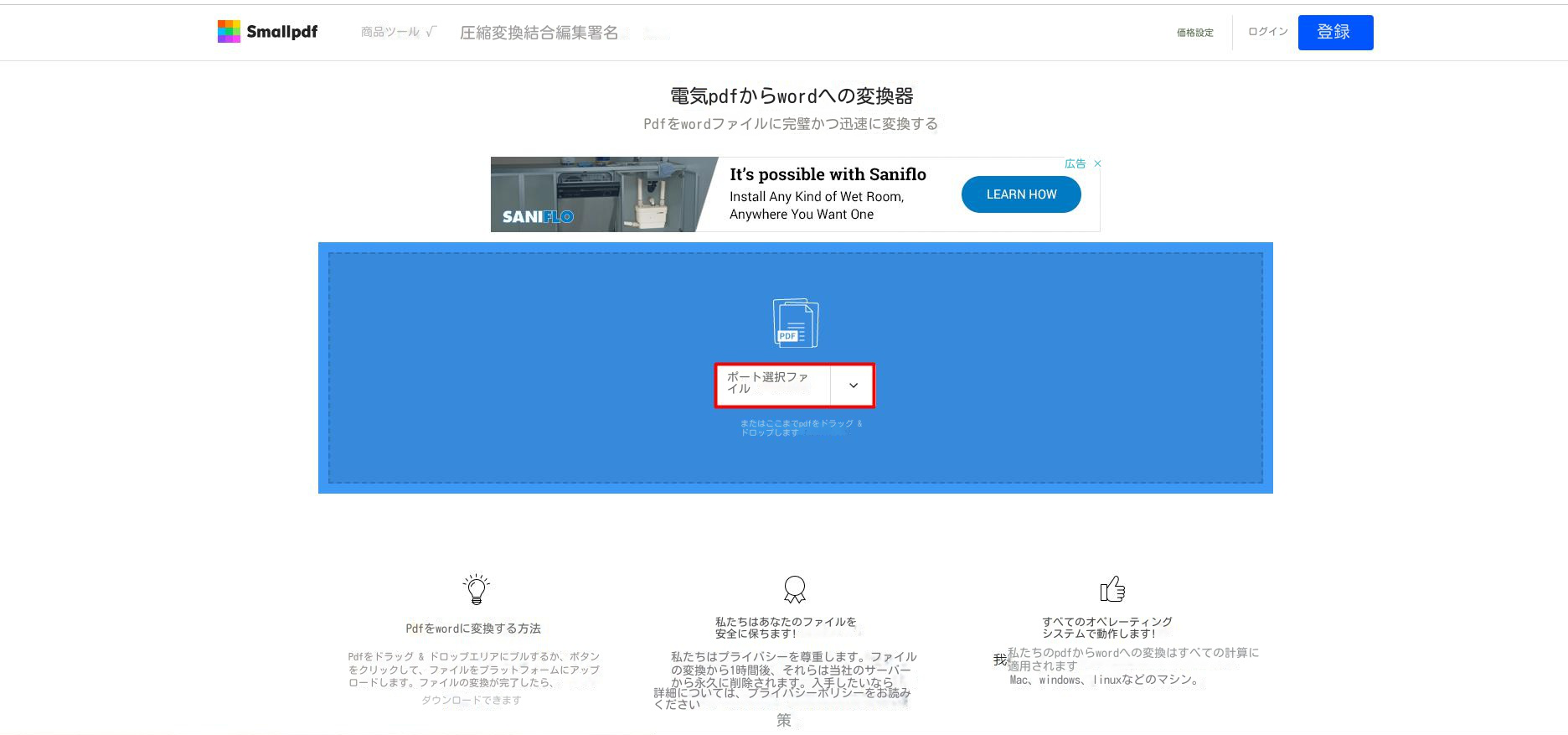
Renee PDF Aide を使用してPDFページを調整する関連コンテンツを紹介します。関連記事 :
2023-07-27
Satoshi : Outlookの重要なメールをバックアップするには、PDF保存が最適です。次に、EML形式をPDFに変換する方法を説明します。
2023-12-11
Imori : PDF リーダーを使用せずに直接ファイルを開きたい場合は、PDF ファイルを JPEG 画像として保存するなどの方法で、PDF ...
スキャンした PDFをWordに変換する 3 つの簡単な方法
2023-09-22
Yuki : スキャンした文書は画像形式の PDF ファイルとして保存されますが、このとき、スキャンしたPDFをWordへの形式変換をより適切...
2024-01-12
Ayu : PDFはよく使われるファイル形式で、EPUBは電子書籍の形式です。KindleはEPUBをサポートしていないため、変換する必要が...